Samsung Bixby: 5 Ways Bixby Rocks
Samsung Bixby er en suite av kunstig intelligens verktøy som gjør det enklere for deg å bruke din Samsung Galaxy telefon og å organisere livet ditt. Fra stemmeaktivering med Bixby Voice til bildegjenkjenning gjennom Bixby Vision og AI-lening via Bixby Home, nedenfor er fem måter Bixby forbedrer livet ditt på.
Bixbys fulle muligheter er tilgjengelige på Samsung Galaxy S10 og S9, pluss Galaxy Note 9. Begrensede muligheter er tilgjengelige på andre Samsung Galaxy-enheter.
Bruk Bixby Voice til å kontrollere telefonen
Bixby Voices sterke side er at den forstår stemmekommandoer. Spesielt tolker den kommandoer som betjener telefonen. Alle kommandoer du bruker med berøringsskjermen kan leses inn i telefonen.
Når du vil sende en e-post, for eksempel, be Bixby om å åpne e-postappen din og sende en e-post til vennen din Sam. Du slipper å finne e-postapp på telefonen og søk etter mottakerens epostadresse.
Slik bruker du talekommandoer med Bixby Voice:
-
Trykk og hold inne Bixby tasten på siden av din Samsung Galaxy-telefon.
Hvis dette er første gang du bruker Bixby Voice, vil appen veilede deg gjennom konfigurasjonsprosessen.
-
Si en kommando.
For å finne en liste over kommandoer som fungerer med Bixby og telefonen din, trykk Søkekommandoer.
Slipp ut Bixby nøkkel.
Finn informasjon med Bixby Vision
Har du noen gang kommet over en plante du aldri har sett før og ønsker å finne ut hva den heter? Kanskje du vil finne ut hva slags hund naboen din har, eller du er bekymret for at noen har stjålet bilder fra nettstedet ditt.
Når du vil finne informasjon, men å skrive en beskrivelse ikke gir resultater, ta et bilde i stedet. Bixby Vision gjør det enkelt å visuelt søke etter informasjon. Den bruker telefonens kamera til å ta et bilde av objektet og finner deretter lignende bilder på nettet.
Åpen Bixby hjem enten ved å trykke på Bixby tasten på telefonen eller sveip til høyre.
-
Rull ned på siden for å finne Bixby Vision kort, og trykk på Bilde.
Når du ikke forstår et fremmedspråk, bruk Bixby Vision Text-verktøyet til å oversette teksten til ditt språk.
Pek kameraet mot objektet. Bixby Vision prøver å identifisere objektet og viser forslag.
-
Trykk på forslaget som samsvarer med det du leter etter, og Bixby Vision åpner en liste over treff.
Hvis Bixby Vision foreslår bilder som ikke er relatert til bildet du ønsker, ta bildet fra en annen vinkel.
-
Trykk på et bilde og standard nettleser åpnes for å vise søkeresultatene.
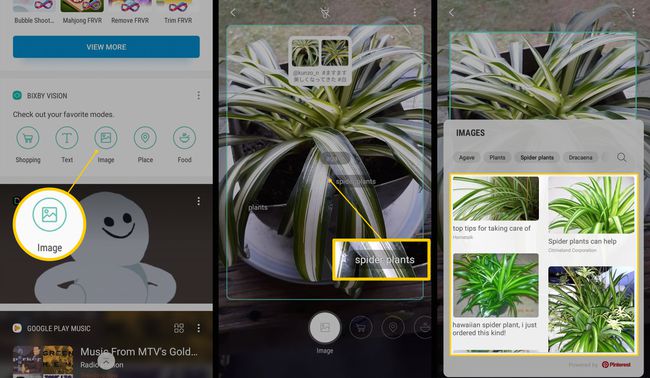
Se nettsiden for å finne informasjon om bildet ditt.
Handle med Bixby Vision
Har du noen gang bladd i et blad, sett noe du likte og lurt på hvor du kan kjøpe et akkurat som det? Bixby Vision bruker kameraet ditt til å identifisere varen og liste opp butikker som har det til salgs.
Åpen Bixby hjem og bla til Bixby Vision kort.
Trykk på Shopping og pek kameraet mot et element. Bixby Vision forsøker å identifisere objektet og viser en rekke tekstresultater.
-
Trykk på resultatet som samsvarer med elementet. Bixby Vision viser en liste over matchende produkter.
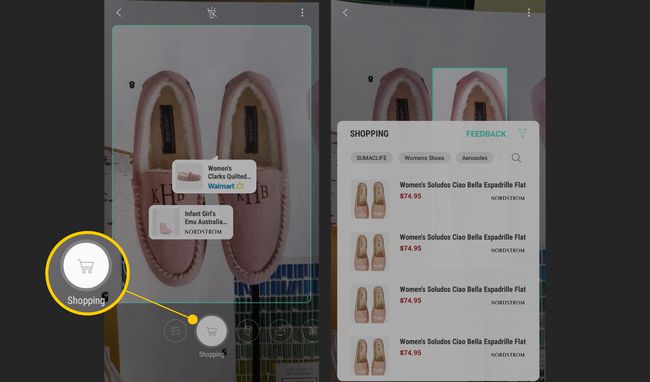
Trykk på et produkt i listen for å handle.
Bruk Bixby Home for å finne alle nettstedene dine på én side
Ville det ikke vært praktisk å finne alle favorittnettstedene dine på ett sted? Bixby Home viser nyhetsfeedene dine for sosiale medier og de mest besøkte nettstedene dine på ett praktisk sted.
Ikke bare kan du organisere livet ditt på nettet, men du finner også andre nyttige apper i Bixby Home. Du finner en app som holder deg oppdatert med været, en liste over appene du bruker ofte, rask tilgang til favorittlåtene dine på Spotify eller en annen tjeneste, og mer.
Bixby Home er organisert i kort, og hvert kort er en plassholder for alle disse appene. Hvis Bixby Home inneholder et kort for en app du ikke bruker eller ikke vil se, fjern kortet. Det er også flere kort som kan legges til Bixby Home.
Slik legger du til et nytt kort i Bixby Home:
Trykk på de tre vertikale prikkene i øvre høyre hjørne for å åpne menyen.
Trykk på Innstillinger og så Kort.
-
For å vise en app på Bixby-hjemmesiden, flytt glidebryteren til På posisjon. For å fjerne en app fra Bixby Home, flytt glidebryteren til Av posisjon.
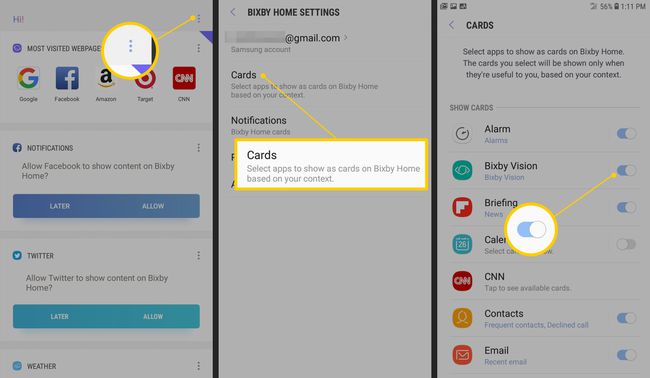
Trykk på Tilbake til du kommer tilbake til Bixby Home.
Bruk Bixby til å kontrollere TV-en med stemmen din
Tenk deg at du ikke trenger å søke gjennom TV-menyalternativene for å søke etter innhold, endre lysstyrken, bytte til DVD-spilleren eller endre bildemodus. Det er alt mulig med Bixby på din Samsung TV.
Slik bruker du Bixby på en Samsung smart-TV:
Trykk og hold inne Mikrofon knappen på TV-fjernkontrollen.
Si en kommando, for eksempel «senk volumet», «gå til kanal 12» eller «vis en liste over actionfilmer».
Slipp knappen på fjernkontrollen. TV-en gjenkjenner kommandoen og gjør endringene.
